微信是现在最常用的社交软件之一,有些用户想知道手机微信如何设置聊天背景图片,接下来小编就给大家介绍一下具体的操作步骤。
全部设置
-
1. 首先第一步打开手机中的【微信】App,先点击右下角【我】,接着根据下图箭头所指,点击【设置】选项。
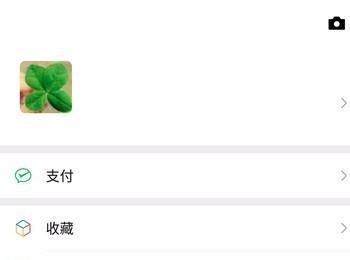
-
2. 第二步进入【设置】页面后,根据下图箭头所指,点击【聊天】选项。
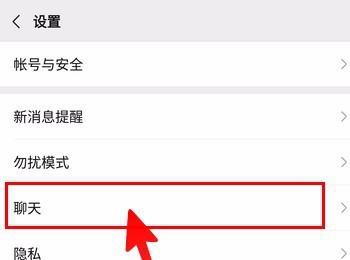
-
3. 第三步进入【聊天】页面后,根据下图箭头所指,点击【聊天背景】选项。
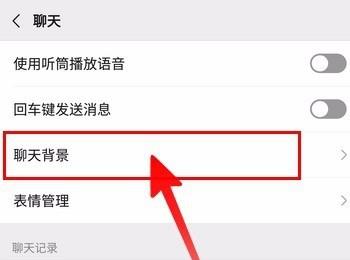
-
4. 第四步进入【聊天背景】页面后,按照需求选择来源。根据下图箭头所指,小编以【选择背景图】为例。
-
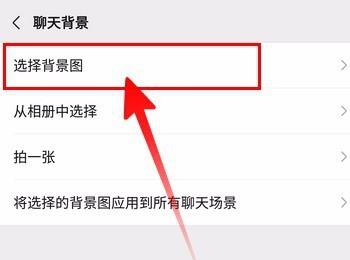
-
5. 第五步在跳转的页面中,找到并勾选想要使用的背景图。
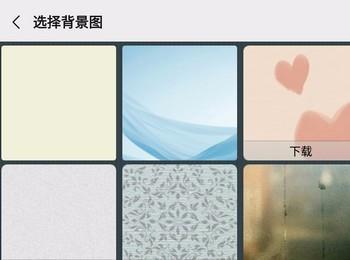
-
6. 最后退回【聊天背景】页面,先点击【将选择的背景图应用到所有聊天场景】,接着在弹出的窗口中根据下图箭头所指,点击【确定】即可。
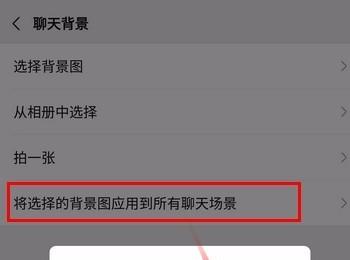
单独设置
-
1. 首先第一步先进入聊天页面,接着根据下图箭头所指,点击右上角【…】图标。

-
2. 第二步进入【聊天信息】页面后,根据下图箭头所指,点击【设置当前聊天背景】选项。
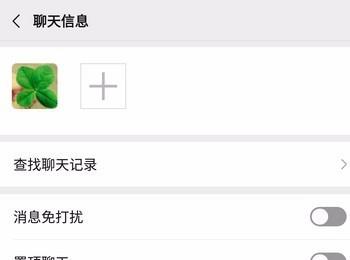
-
3. 第三步进入【聊天背景】页面后,按照需求选择来源。根据下图箭头所指,小编以【选择背景图】为例。
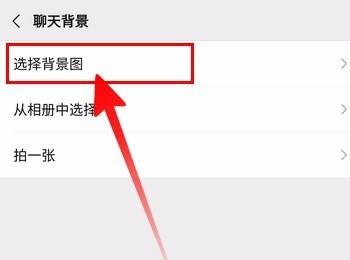
-
4.第四步在跳转的页面中,找到并勾选想要使用的背景图。
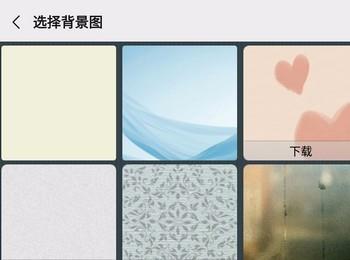
-
5. 最后退回聊天页面,根据下图所示,成功设置背景图。
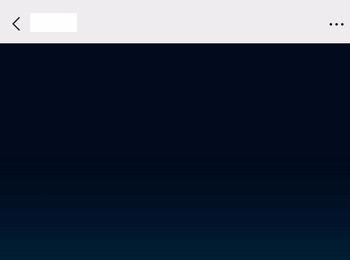
-
以上就是手机微信如何设置聊天背景图片的方法。
